Epson WF-100W User Manual

Uživatelská příručka
NPD5127-06 CS
Uživatelská příručka
Copyright
Copyright
Bez předchozího písemného souhlasu společnosti Seiko Epson Corporation je zakázáno kteroukoli část této publikace reprodukovat, ukládat ve vyhledávacím systému nebo přenášet jakoukoli formou nebo prostředky, a to elektronicky, mechanicky, kopírováním, nahráváním nebo jakýmkoli jiným způsobem. Společnost nenese žádnou přímou odpovědnost za použití zde uvedených informací. Neodpovídá ani za případné škody plynoucí z použití zde uvedených informací. Informace, které jsou zde obsaženy, jsou určeny výhradně k použití při práci s touto tiskárnou společnosti Epson. Společnost Epson neodpovídá za důsledky použití těchto informací při práci s jinými tiskárnami.
Společnost Seiko Epson Corporation ani její přidružené společnosti nenesou vůči kupujícímu nebo třetím stranám žádnou odpovědnost za škody, ztráty, náklady nebo výdaje způsobené kupujícímu nebo třetím stranám jako důsledek nehody či nesprávného použití tohoto produktu, nevhodného zacházení, neodborné úpravy, opravy či změny produktu nebo nedodržení pokynů pro obsluhu a údržbu společnosti Seiko Epson Corporation (mimo USA).
Společnost Seiko Epson Corporation ani její přidružené společnosti neodpovídají za žádné škody nebo problémy způsobené použitím jakéhokoli příslušenství nebo spotřebního zboží, na němž není uvedeno označení originálních produktů Original Epson Products nebo Epson Approved Products od společnosti Seiko Epson Corporation.
Společnost Seiko Epson Corporation nezodpovídá za žádné škody způsobené elektromagnetickým rušením vzniklým v důsledku použití kabelů rozhraní, které nejsou označeny jako schválené produkty Epson Approved Products společnosti Seiko Epson Corporation.
© 2016 Seiko Epson Corporation. All rights reserved.
Obsah této příručky a specifikace tohoto výrobku se mohou bez předchozího upozornění změnit.
2
Uživatelská příručka
Ochranné známky
Ochranné známky
EPSON®je registrovaná ochranná známka a EPSON EXCEED YOUR VISION nebo EXCEED YOUR VISION jsou ochranné známky společnosti Seiko Epson Corporation.
Microsoft®, Windows®, and Windows Vista®are registered trademarks of Microsoft Corporation.
Apple, Macintosh, Mac OS, OS X, Bonjour, Safari, iPad, iPhone, iPod touch, and iTunes are trademarks of Apple Inc., registered in the U.S. and other countries. AirPrint and the AirPrint logo are trademarks of Apple Inc.
Google Cloud Print™, Chrome™, Chrome OS™, and Android™ are trademarks of Google Inc.
Adobe, Adobe Reader, Acrobat, and Photoshop are trademarks of Adobe systems Incorporated, which may be registered in certain jurisdictions.
Intel® is a registered trademark of Intel Corporation.
Obecná poznámka: Další zde použité názvy produktů slouží pouze k identifikačním účelům a mohou být ochrannými známkami příslušných vlastníků. Společnost Epson se vzdává všech práv na tyto značky.
3
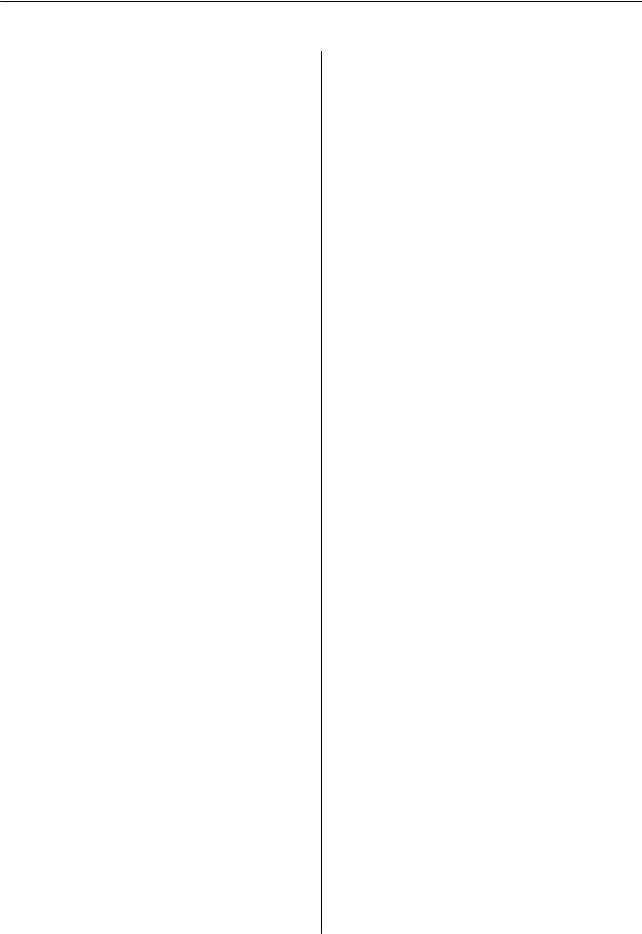
Uživatelská příručka
Obsah
Obsah
Copyright
Ochranné známky
O této příručce
Úvod k příručkám. . . . . . . . . . . . . . . . . . . . . . . . . . 7 Označení a symboly. . . . . . . . . . . . . . . . . . . . . . . . . 7 Popisy používané v této příručce. . . . . . . . . . . . . . . .7 Odkazy na operační systémy. . . . . . . . . . . . . . . . . . 8
Důležité pokyny
Bezpečnostní pokyny. . . . . . . . . . . . . . . . . . . . . . . . 9 Bezpečnostní pokyny pro baterii. . . . . . . . . . . . .10 Varování a důležité informace o tiskárně. . . . . . . . . 10
Důležité informace a varování pro nastavení
a používání tiskárny. . . . . . . . . . . . . . . . . . . . . . 10 Varování a důležité informace o používání
tiskárny s bezdrátovým připojením. . . . . . . . . . . 12 Varování a důležité informace o používání
displeje LCD. . . . . . . . . . . . . . . . . . . . . . . . . . . 12 Likvidace evropských modelů tiskáren. . . . . . . . . . 12 Ochrana osobních informací. . . . . . . . . . . . . . . . . 12
Tipy pro chytré používání
Tipy: Tisk s použitím základního ovladače
Epson (Windows). . . . . . . . . . . . . . . . . . . . . . . . . .13 Tipy: Nabíjení baterie. . . . . . . . . . . . . . . . . . . . . . . 13 Tipy: Tisk z chytrého telefonu nebo tabletu. . . . . . . 13 Tipy: Úpravy hustoty nebo barvy. . . . . . . . . . . . . . 14 Tipy: Zohlednění prostředí. . . . . . . . . . . . . . . . . . . 14 Tipy: Skladování tiskárny. . . . . . . . . . . . . . . . . . . . 15
Základní informace o tiskárně
Názvy dílů a funkcí. . . . . . . . . . . . . . . . . . . . . . . . 16 Ovládací panel. . . . . . . . . . . . . . . . . . . . . . . . . . . .18 Tlačítka a indikátory. . . . . . . . . . . . . . . . . . . . . 18 Průvodce k LCD displeji. . . . . . . . . . . . . . . . . . .18 Možnosti nabídky. . . . . . . . . . . . . . . . . . . . . . . . . 20 Nabídka. . . . . . . . . . . . . . . . . . . . . . . . . . . . . . 20
Vkládání papíru
Pokyny k manipulaci s papírem. . . . . . . . . . . . . . . 23
Dostupný papír a kapacita. . . . . . . . . . . . . . . . . . . 24
Seznam typů papíru. . . . . . . . . . . . . . . . . . . . . . 25
Vkládání papíru do Zadní podávání papíru. . . . . . . 25
Tisk
Tisk z počítače. . . . . . . . . . . . . . . . . . . . . . . . . . . . 29
Používání základního ovladače Epson (pouze
pro Windows). . . . . . . . . . . . . . . . . . . . . . . . . . 29 Základní informace o tisku – Windows. . . . . . . . 31 Základní informace o tisku – Mac OS X. . . . . . . 32 Oboustranný tisk (pouze systém Windows). . . . . 35 Tisk několika stránek na jeden list. . . . . . . . . . . . 36 Tisk odpovídající velikosti papíru. . . . . . . . . . . . 37 Tisk několika souborů zároveň (pouze v
systému Windows). . . . . . . . . . . . . . . . . . . . . . . 38 Zvětšení tisku a tvorba plakátů (pouze v
systému Windows). . . . . . . . . . . . . . . . . . . . . . . 39 Tisk s využitím pokročilých funkcí. . . . . . . . . . . 45
Tisk z chytrých zařízení. . . . . . . . . . . . . . . . . . . . . 47
Používání funkce Epson iPrint. . . . . . . . . . . . . . 47 Používání funkce AirPrint. . . . . . . . . . . . . . . . . 49
Zrušení tisku. . . . . . . . . . . . . . . . . . . . . . . . . . . . . 49
Zrušení tisku - tlačítko tiskárny. . . . . . . . . . . . . 49 Zrušení tisku – Windows. . . . . . . . . . . . . . . . . . 50 Zrušení tisku – Mac OS X. . . . . . . . . . . . . . . . . .50
Nabíjení baterie
Zásady nabíjení baterie. . . . . . . . . . . . . . . . . . . . . .51
Nabíjení baterie připojením k síťovému adaptéru. . . 51
Nabíjení baterie prostřednictvím připojení USB. . . .51
Výměna inkoustových kazet a dalších spotřebních dílů
Kontrola stavu zbývajícího inkoustu a údržbové
sady. . . . . . . . . . . . . . . . . . . . . . . . . . . . . . . . . . . 53
Kontrola stavu zbývajícího inkoustu a
údržbové sady - ovládací panel. . . . . . . . . . . . . . 53 Kontrola stavu zbývajícího inkoustu a
údržbové sady - Windows. . . . . . . . . . . . . . . . . .53 Kontrola stavu zbývajícího inkoustu a
údržbové sady – Mac OS X. . . . . . . . . . . . . . . . . 53
Kódy inkoustových kazet. . . . . . . . . . . . . . . . . . . . 54
Bezpečnostní opatření při manipulaci s
inkoustovými kazetami. . . . . . . . . . . . . . . . . . . . . 54
Výměna inkoustových kazet. . . . . . . . . . . . . . . . . . 57
4

Uživatelská příručka
Obsah
Kód údržbové sady. . . . . . . . . . . . . . . . . . . . . . . . .60
Pokyny pro manipulaci s údržbovou sadou. . . . . . . 60
Výměna údržbové sady. . . . . . . . . . . . . . . . . . . . . .61
Dočasný tisk černým inkoustem. . . . . . . . . . . . . . . 64
Dočasný tisk černým inkoustem – Windows. . . . 65 Dočasný tisk černým inkoustem – Mac OS X. . . .66
Šetření černým inkoustem, když dochází (jen
pro Windows). . . . . . . . . . . . . . . . . . . . . . . . . . . . 67
Zlepšení kvality tisku
Kontrola a čištění tiskové hlavy. . . . . . . . . . . . . . . . 68
Kontrola stavu tiskové hlavy a její čištění – ovládací panel. . . . . . . . . . . . . . . . . . . . . . . . . . 68 Kontrola stavu tiskové hlavy a její čištění – Windows. . . . . . . . . . . . . . . . . . . . . . . . . . . . . . 69 Kontrola stavu tiskové hlavy a její čištění –
Mac OS X. . . . . . . . . . . . . . . . . . . . . . . . . . . . . 69
Nastavení tiskové hlavy. . . . . . . . . . . . . . . . . . . . . 69
Nastavení tiskové hlavy – ovládací panel. . . . . . . 70 Nastavení tiskové hlavy – Windows. . . . . . . . . . .70 Nastavení tiskové hlavy – Mac OS X. . . . . . . . . . 71
Čištění dráhy papíru. . . . . . . . . . . . . . . . . . . . . . . 71
Informace o aplikacích a síťových službách
Služba Epson Connect. . . . . . . . . . . . . . . . . . . . . . 72
Web Config. . . . . . . . . . . . . . . . . . . . . . . . . . . . . . 72
Spuštění nástroje Web Config ve webovém prohlížeči. . . . . . . . . . . . . . . . . . . . . . . . . . . . . 73 Spuštění aplikace Web Config v systému
Windows. . . . . . . . . . . . . . . . . . . . . . . . . . . . . . 73 Spuštění aplikace Web Config v systému Mac
OS X. . . . . . . . . . . . . . . . . . . . . . . . . . . . . . . . . 73
Potřebné aplikace. . . . . . . . . . . . . . . . . . . . . . . . . .74
Ovladač tiskárny pro Windows. . . . . . . . . . . . . . 74 Ovladač tiskárny pro Mac OS X. . . . . . . . . . . . . 76 Epson Easy Photo Print. . . . . . . . . . . . . . . . . . . 77 E-Web Print (jen pro Windows). . . . . . . . . . . . . 77 EPSON Software Updater. . . . . . . . . . . . . . . . . .77 EpsonNet Conf ig. . . . . . . . . . . . . . . . . . . . . . . . 78
Odinstalace aplikací. . . . . . . . . . . . . . . . . . . . . . . . 78
Odinstalace aplikací – Windows. . . . . . . . . . . . . 78 Odinstalace aplikací – Mac OS X. . . . . . . . . . . . 79
Instalace aplikací. . . . . . . . . . . . . . . . . . . . . . . . . . 79
Aktualizace aplikací a f irmwaru. . . . . . . . . . . . . . . 80
Řešení problémů
Kontrola stavu tiskárny. . . . . . . . . . . . . . . . . . . . . 81
Kontrola chybových kódů na LCD displeji. . . . . .81 Kontrola stavu tiskárny – Windows. . . . . . . . . . . 83 Kontrola stavu tiskárny – Mac OS X. . . . . . . . . . 83
Odstranění uvízlého papíru. . . . . . . . . . . . . . . . . . 83
Odstranění uvízlého papíru z Zadní podávání papíru. . . . . . . . . . . . . . . . . . . . . . . . . . . . . . . . 83 Odstranění uvízlého papíru z vnitřku tiskárny. . . 84
Papír není podáván správně. . . . . . . . . . . . . . . . . . 85
Problémy s napájením a ovládacím panelem. . . . . . 86
Tiskárna se nezapne. . . . . . . . . . . . . . . . . . . . . . 86 Tiskárna se nevypne. . . . . . . . . . . . . . . . . . . . . . 86 Displej LCD ztmavl. . . . . . . . . . . . . . . . . . . . . . 86 Když je tiskárna napájena z baterie, napájení
se náhle vypne. . . . . . . . . . . . . . . . . . . . . . . . . . 86 Nelze nabít baterii z počítače. . . . . . . . . . . . . . . 86
Tiskárna netiskne. . . . . . . . . . . . . . . . . . . . . . . . . . 87
Problémy s výtisky. . . . . . . . . . . . . . . . . . . . . . . . . 87
Kvalita tisku je nízká. . . . . . . . . . . . . . . . . . . . . .87 Výtisk má nesprávnou polohu, velikost nebo okraje. . . . . . . . . . . . . . . . . . . . . . . . . . . . . . . . 89 Papír se rozmazává nebo je kvalita tisku nedostatečná. . . . . . . . . . . . . . . . . . . . . . . . . . . 89 Tisknou se nesprávné nebo porušené znaky. . . . . 90 Vytištěný obraz je zrcadlově převrácený. . . . . . . .90 Problém s výtiskem nebylo možné odstranit. . . . 90
Tisk je příliš pomalý. . . . . . . . . . . . . . . . . . . . . . . . 90
Jiné problémy. . . . . . . . . . . . . . . . . . . . . . . . . . . . 91
Tiskárna při dotyku slabě probíjí. . . . . . . . . . . . . 91 Provoz tiskárny je hlučný. . . . . . . . . . . . . . . . . . 91 Aplikace je blokovaná branou firewall (pouze
v systému Windows). . . . . . . . . . . . . . . . . . . . . .92
Příloha
Technické údaje. . . . . . . . . . . . . . . . . . . . . . . . . . . 93
Specif ikace tiskárny. . . . . . . . . . . . . . . . . . . . . . 93 Specif ikace rozhraní. . . . . . . . . . . . . . . . . . . . . . 94 Specif ikace Wi-Fi. . . . . . . . . . . . . . . . . . . . . . . . 94 Protokol zabezpečení. . . . . . . . . . . . . . . . . . . . . 94 Podporované služby dalších poskytovatelů. . . . . .94 Rozměry. . . . . . . . . . . . . . . . . . . . . . . . . . . . . . 95 Elektrické specif ikace. . . . . . . . . . . . . . . . . . . . . 95 Specif ikace provozního prostředí. . . . . . . . . . . . 97 Požadavky na systém. . . . . . . . . . . . . . . . . . . . . 97
Informace o normách a předpisech. . . . . . . . . . . . . 98
Standardy a schválení. . . . . . . . . . . . . . . . . . . . . 98 Omezení týkající se kopírování. . . . . . . . . . . . . 100
5

Uživatelská příručka
Obsah
Přemísťování nebo přeprava tiskárny. . . . . . . . . . .100 Kde najdete pomoc. . . . . . . . . . . . . . . . . . . . . . . .101 Webové stránky technické podpory. . . . . . . . . .101 Kontaktování podpory společnosti Epson. . . . . 101
6
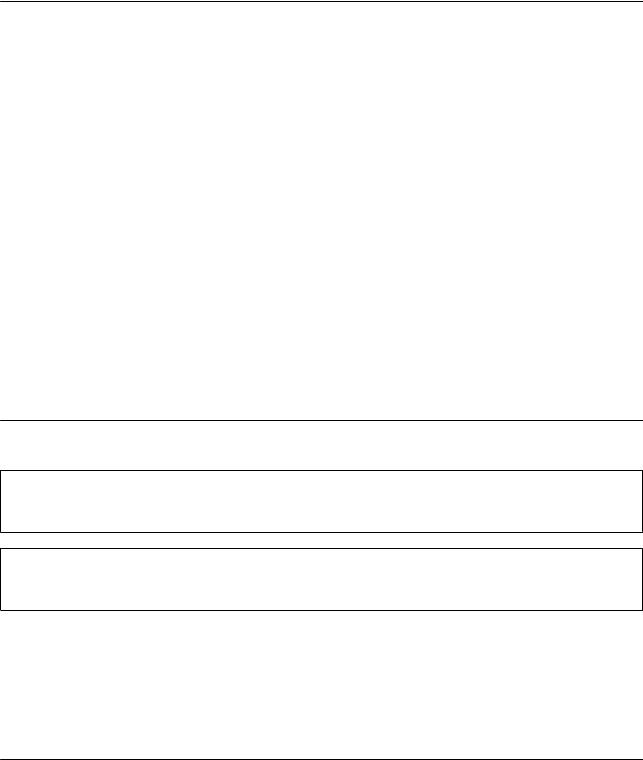
Uživatelská příručka
O této příručce
O této příručce
Úvod k příručkám
Nejnovější verze následujících příruček jsou k dispozici na webu podpory společnosti Epson.
http://www.epson.eu/Support (pro Evropu)
http://support.epson.net/ (mimo Evropu)
Důležité bezpečnostní pokyny (tištěná příručka)
Poskytuje pokyny pro zajištění bezpečného používání této tiskárny. V některých oblastech a pro některé modely nemusí být tato příručka dostupná.
Začínáme (tištěná příručka)
Obsahuje informace o nastavení tiskárny, instalaci softwaru, používání tiskárny, řešení problémů a další informace.
Uživatelská příručka (příručka ve formátu PDF)
Tato příručka. Obsahuje pokyny k používání tiskárny, výměně inkoustových kazet, údržbě a řešení problémů.
Příručka pro síť (příručka ve formátu PDF)
Poskytuje informace o síťových nastaveních a o řešení problémů při používání tiskárny v síti.
Informace najdete ve výše uvedených příručkách a také v nápovědě dodávané v různých softwarových aplikacích společnosti Epson.
Označení a symboly
!Upozornění:
Pokyny je nutné pečlivě dodržovat, aby nedošlo ke zranění.
cDůležité:
Pokyny je nutné respektovat, aby nedošlo k poškození zařízení.
Poznámka:
Pokyny obsahují užitečné tipy pro práci s tiskárnou.
& Související informace
Odkazy na související části.
Popisy používané v této příručce
Snímky obrazovky ovladače tiskárny pocházejí ze systému Windows 8.1 nebo Mac OS X v10.9.x. Obsah zobrazený na snímcích obrazovek se liší v závislosti na konkrétním modelu a situaci.
7

Uživatelská příručka
O této příručce
Ilustrace tiskárny v této příručce jsou pouze příklady. I když zde mohou existovat nepatrné rozdíly v závislosti na modelu, způsob provozu je stejný.
Některé položky menu na LCD displeji se liší v závislosti na modelu a nastavení.
Odkazy na operační systémy
Windows
Termíny „Windows 8.1“, „Windows 8“, „Windows 7“, „Windows Vista“, „Windows XP“, „Windows Server 2012 R2“, „Windows Server 2012“, „Windows Server 2008 R2“, „Windows Server 2008“, „Windows Server 2003 R2“ a „Windows Server 2003“ uvedené v této příručce znamenají následující operační systémy. Kromě toho je použit termín „Windows“ jako odkaz na všechny verze.
Operační systém Microsoft® Windows® 8.1
Operační systém Microsoft® Windows® 8
Operační systém Microsoft® Windows® 7
Operační systém Microsoft® Windows Vista®
Operační systém Microsoft® Windows® XP
Operační systém Microsoft® Windows® XP Professional x64 Edition
Operační systém Microsoft® Windows Server® 2012 R2
Operační systém Microsoft® Windows Server® 2012
Operační systém Microsoft® Windows Server® 2008 R2
Operační systém Microsoft® Windows Server® 2008
Operační systém Microsoft® Windows Server® 2003 R2
Operační systém Microsoft® Windows Server® 2003
Mac OS X
Termín „Mac OS X v10.9.x“ uvedený v této příručce odkazuje na „OS X Mavericks“ a termín „Mac OS X v10.8.x“ odkazuje na „OS X Mountain Lion“. Kromě toho je použit termín „Mac OS X“ jako odkaz na „Mac OS X v10.9.x“, „Mac OS X v10.8.x“, „Mac OS X v10.7.x“, „Mac OS X v10.6.8“.
8

Uživatelská příručka
Důležité pokyny
Důležité pokyny
Bezpečnostní pokyny
Přečtěte si a dodržujte tyto pokyny k zajištění bezpečného používání této tiskárny. Tento návod uchovejte pro budoucí použití. Respektujte také všechna varování a pokyny uvedené na tiskárně.
Některé ze symbolů použité na této tiskárně mají zajistit bezpečnost a řádné používání tiskárny. Navštivte následující web, na kterém jsou popsány významy těchto symbolů.
http://support.epson.net/symbols
Používejte výhradně napájecí kabel dodaný s tiskárnou. Nepoužívejte ho pro jiná zařízení. Použití jiného než dodaného napájecího kabelu s touto tiskárnou nebo použití dodaného napájecího kabelu s jiným zařízením může způsobit požár nebo úraz elektrickým proudem.
Používejte pouze typ napájecího zdroje, který je vyznačen na štítku napájecího adaptéru. Napájení zajistěte vždy přímo ze standardní domácí elektrické zásuvky pomocí napájecího kabelu, který splňuje příslušné místní bezpečnostní normy.
Nikdy nerozebírejte, neupravujte ani se nepokoušejte opravit napájecí adaptér, napájecí kabel, tiskárnu a příslušenství sami, pokud to není výslovně uvedeno v příručkách k tiskárně. Mohlo by přitom dojít k úrazu, zasažení elektrickým proudem nebo požáru.
V následujících případech odpojte tiskárnu a napájecí adaptér od elektrické sítě a svěřte opravu kvalifikovanému servisnímu technikovi:
Napájecí kabel nebo zástrčka jsou poškozeny; do tiskárny nebo síťového adaptéru pronikla kapalina; tiskárna nebo síťový adaptér spadly na zem nebo došlo k poškození jejich krytu; tiskárna nebo síťový adaptér nepracují normálně nebo vykazují výraznou změnu funkčnosti. Nenastavujte ovládací prvky, které nejsou popsány v pokynech k obsluze.
Napájecí adaptér umístěte v blízkosti elektrické zásuvky, kde lze snadno vytáhnout napájecí kabel.
Tiskárnu a napájecí adaptér neumísťujte ani neskladujte venku, v silně znečištěném nebo prašném prostředí, v blízkosti vody, tepelných zdrojů ani na místech vystaveným otřesům, vibracím, vysokým teplotám nebo vlhkosti.
Nenechávejte tiskárnu na přímém slunečním světle, poblíž topných těles, uvnitř vozidla nebo na jiných místech, která jsou vystavena vysokým teplotám. Může dojít ke zdeformování tiskárny nebo úniku inkoustu.
Dbejte na to, aby se do tiskárny a napájecího adaptéru nevylila žádná tekutina a s tiskárnou a napájecím adaptérem nemanipulujte mokrýma rukama.
Model napájecího adaptéru A461H nebo A462E je navržen pro použití s tiskárnou, s níž byl dodán. Nepokoušejte se jej používat s jinými elektronickými zařízeními, není-li tak uvedeno.
Udržujte minimální vzdálenost tiskárny od kardiostimulátorů 22 cm. Rádiové vlny vysílané tiskárnou mohou nepříznivě ovlivnit činnost kardiostimulátorů.
Při poškození displeje LCD kontaktujte prodejce. Pokud se vám roztok tekutých krystalů dostane na ruce, důkladně si je umyjte mýdlem a vodou. Pokud vám roztok tekutých krystalů vnikne do očí, okamžitě je propláchněte vodou. Pokud máte obtíže nebo problémy se zrakem i po důkladném vypláchnutí očí, navštivte ihned lékaře.
Použijete-li tiskárnu v místech, kde je používání elektronických zařízení omezeno, např. v letadlech či nemocnicích, dodržujte na těchto místech veškeré pokyny.
9

Uživatelská příručka
Důležité pokyny
Při manipulaci s použitou inkoustovou kazetou buďte opatrní, protože kolem otvoru pro přívod inkoustu může být inkoust.
Pokud si pokožku znečistíte inkoustem, důkladně umyjte příslušné místo mýdlem a vodou.
Dostane-li se vám inkoust do očí, vypláchněte je ihned vodou. Pokud máte obtíže nebo problémy se zrakem i po důkladném vypláchnutí očí, navštivte ihned lékaře.
Pokud vám inkoust vnikne do úst, okamžitě vyhledejte lékaře.
Inkoustovou kazetu ani údržbovou sadu nerozebírejte. Inkoust by se vám mohl dostat do očí nebo na pokožku.
S inkoustovými kazetami netřepejte příliš silně a dávejte pozor, aby vám neupadly. Manipulujte s nimi opatrně, abyste je nepromáčkli, a neodtrhávejte jejich štítky. Mohlo by dojít k úniku inkoustu.
Inkoustové kazety a údržbovou sadu uchovávejte mimo dosah dětí.
Bezpečnostní pokyny pro baterii
Pokud se baterie v určené době zcela nenabije, ukončete nabíjení. V opačném případě by se baterie mohla začít silně zahřívat, kouřit, prasknout nebo vzplanout.
Tiskárnu neumísťujte mikrovlnné trouby ani do vysokotlaké nádoby. V opačném případě by se baterie mohla začít silně zahřívat, kouřit, prasknout nebo vzplanout.
Pokud z tiskárny uniká tekutina (nebo pokud z tiskárny vychází kouř), ihned umístěte tiskárnu mimo dosah hořlavých předmětů. V opačném případě elektrolyt vyteklý z baterie vzplane a způsobí kouření, hoření nebo prasknutí baterie.
Pokud vám tekutina z baterie vnikne do očí, ihned je důkladně vypláchněte pitnou vodou a nemněte si je. Poté ihned vyhledejte lékaře. V opačném případě by mohlo dojít k trvalému poškození zraku.
Pokud vám tekutina z baterie potřísní pokožku, postižené místo ihned důkladně opláchněte vodou. Poté ihned vyhledejte lékaře.
Zabraňte pádu tiskárny. S tiskárnou neházejte. Nevystavujte tiskárnu silným nárazům. V opačném případě může dojít k vytečení baterie nebo k poškození ochranného okruhu v baterii. V důsledku toho by se baterie mohla začít silně zahřívat, kouřit, prasknout nebo vzplanout.
Nepoužívejte tiskárnu na horkém místě (více než 80°C), například v blízkosti ohně nebo topidla. V opačném případě by se mohla roztavit plastová přepážka a jednotlivé články by se mohly zkratovat. V důsledku toho by se baterie mohla začít silně zahřívat, kouřit, prasknout nebo vzplanout.
Tiskárnu nepoužívejte, pokud z ní uniká tekutina nebo pokud je jakkoli poškozená. V opačném případě by se baterie mohla začít silně zahřívat, kouřit, prasknout nebo vzplanout.
Tiskárnu neponechávejte ve vozidle. V opačném případě by mohlo dojít k přehřátí baterie.
Varování a důležité informace o tiskárně
Pozorně si přečtěte tyto pokyny a řiďte se jimi, aby nedošlo k poškození tiskárny nebo škodám na majetku. Tuto příručku si uložte pro pozdější použití.
Důležité informace a varování pro nastavení a používání tiskárny
Neblokujte ani nezakrývejte ventilační a jiné otvory tiskárny.
10
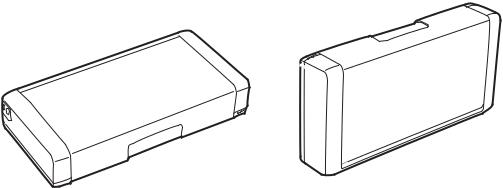
Uživatelská příručka
Důležité pokyny
Nepoužívejte zásuvky zapojené v okruhu, ve kterém jsou zapojeny kopírky nebo klimatizační systémy, které se pravidelně zapínají a vypínají.
Nepoužívejte elektrické zásuvky ovládané pomocí nástěnných spínačů nebo automatických vypínačů.
Nevystavujte žádnou ze součástí počítačového systému působení případných zdrojů elektromagnetického rušení, například reproduktorů nebo základnových jednotek bezdrátových telefonů.
Napájecí kabely je třeba chránit proti odření, proříznutí, zkroucení a zauzlení a jiným způsobům poškození. Nepokládejte na napájecí kabel ani na napájecí adaptér žádné předměty. Na napájecí kabel se nesmí šlapat ani přes něj přejíždět. Obzvláště dbejte na to, aby napájecí kabely nebyly na koncích a v místech vstupu do transformátoru a výstupu z napájecího adaptéru zkrouceny.
Jestliže tiskárnu napájíte prodlužovacím kabelem, zkontrolujte, zda celkový odběr všech zařízení zapojených přes prodlužovací kabel nepřesahuje povolenou hodnotu proudu pro tento kabel. Zkontrolujte také, zda celkový odběr všech zařízení zapojených do elektrické zásuvky nepřekračuje maximální hodnotu proudu této zásuvky.
Chcete-li napájecí adaptér používat v Německu, musí být instalace v budově chráněna 10nebo 16 ampérovými jističi, aby byla zajištěna odpovídající ochrana před zkratem a výrobek byl dostatečně chráněn.
Při připojování tiskárny k počítači či jinému zařízení pomocí kabelu dbejte na správné zapojení konektorů. Každý konektor lze zapojit jen jedním způsobem. Pokud konektor připojíte s nesprávnou orientací, mohlo by dojít k poškození propojených zařízení.
Umístěte tiskárnu na rovný pevný povrch, který na všech stranách přesahuje její základnu. Pokud bude nakloněna nebo postavena našikmo, nebude tiskárna pracovat správně.
Při skladování nebo přepravě tiskárny umístěte tiskárnu dle obrázku.
Před tiskárnou ponechejte dostatek volného místa k vysunutí celého papíru.
Nedávejte tiskárnu na místa vystavená náhlým změnám teploty a vlhkosti. Tiskárnu ani síťový adaptér nevystavujte přímému slunečnímu záření, silnému světlu, vodě nebo tepelným zdrojům.
Nezasouvejte do otvorů v tiskárně žádné předměty.
Během tisku nedávejte do tiskárny ruce.
Nedotýkejte se plochého bílého kabelu uvnitř tiskárny.
Uvnitř ani v blízkosti tiskárny nepoužívejte aerosolové čističe, které obsahují hořlavé plyny. Mohl by vzniknout požár.
Nehýbejte tiskovou hlavou pomocí ruky, může dojít k poškození tiskárny.
Tiskárnu vždy vypínejte tlačítkem P. Neodpojujte tiskárnu od zdroje napájení ani nevypínejte přívod proudu k zásuvce, dokud indikátor P nepřestane blikat.
Před přepravou tiskárny zkontrolujte, zda je tisková hlava v základní poloze (úplně vpravo) a zda jsou inkoustové kazety na svém místě.
11
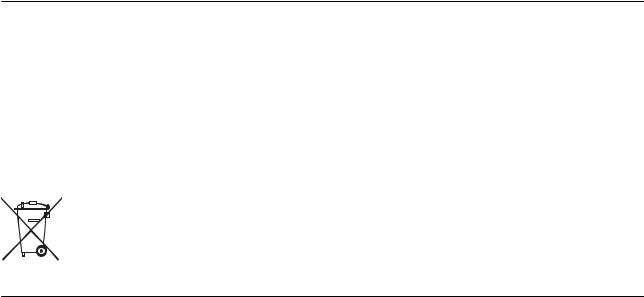
Uživatelská příručka
Důležité pokyny
Pokud tiskárnu nebudete delší dobu používat, odpojte napájecí kabel od elektrické zásuvky.
Varování a důležité informace o používání tiskárny s bezdrátovým připojením
Rádiové vlny vysílané touto tiskárnou mohou nepříznivě ovlivnit funkci elektronických lékařských přístrojů a způsobit jejich selhání. Při používání této tiskárny ve zdravotnických zařízeních nebo v blízkosti lékařských přístrojů dodržujte pokyny autorizovaného personálu zdravotnických zařízení a dodržujte veškerá varování a pokyny uvedené na lékařských přístrojích.
Rádiové vlny vysílané touto tiskárnou mohou nepříznivě ovlivnit funkci automaticky řízených zařízení, jako jsou automatické dveře nebo požární poplachová zařízení a mohly by způsobit nehody v důsledku selhání. Při používání této tiskárny v blízkosti automaticky řízených zařízení dodržujte veškerá varování a pokyny uvedené na těchto zařízeních.
Chcete-li používat tuto tiskárnu během letu, dodržujte pokyny letového personálu. Vypněte tiskárnu během vzletu a přistávání podle informací poskytovaných během letu.
Varování a důležité informace o používání displeje LCD
Displej LCD může obsahovat několik malých jasných nebo tmavých bodů, které mohou způsobovat nestejnoměrný jas. To je normální a neznamená to poškození displeje.
K čištění používejte pouze suchý, měkký hadřík. Nepoužívejte tekuté ani chemické čisticí prostředky.
Vnější kryt displeje LCD může při velkém nárazu prasknout. Obraťte se na prodejce, jestliže se povrch displeje odlomí či praskne. Nedotýkejte se odlomených kousků ani se je nepokoušejte odstranit.
Likvidace evropských modelů tiskáren
Tato tiskárna obsahuje baterii.
Na produktu je umístěn štítek s přeškrtnutou popelnicí. Znamená to, že tento produkt a obsažené baterie nesmí být likvidovány s běžným komunálním odpadem. Zabraňte prosím možnému poškození životního prostředí nebo lidského zdraví. Zlikvidujte tento produkt a jeho baterie odděleně od ostatního odpadu, aby byla zajištěna jejich ekologická recyklace. Podrobnosti o dostupných sběrnách vám poskytne místní samospráva nebo prodejce, u kterého jste tento produkt zakoupili. Použité chemické značky Pb, Cd nebo Hg ukazují, zda jsou tyto kovy obsažené v baterii.
Ochrana osobních informací
Když tiskárnu někomu předáváte nebo ji likvidujete, vymažte veškeré osobní informace uložené v paměti tiskárny tak, že zvolíte možnosti Nabídka > Obnovit vých. nastavení > Všechna nastavení na ovládacím panelu.
12
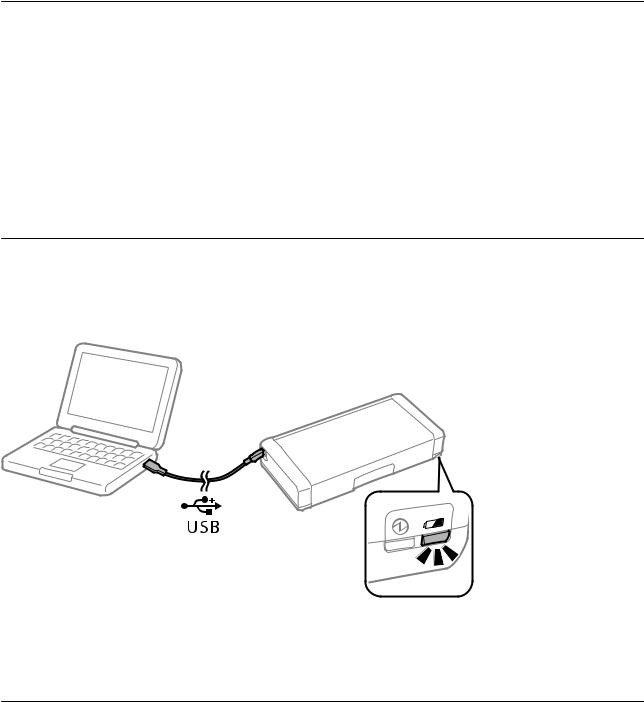
Uživatelská příručka
Tipy pro chytré používání
Tipy pro chytré používání
Tipy: Tisk s použitím základního ovladače Epson (Windows)
Základní ovladač Epson umožňuje snadno tisknout v kanceláři i na cestách. I když nemáte nainstalovaný ovladač tiskárny ve vašem počítači nebo nemáte přístup k Internetu, abyste si stáhli, můžete nainstalovat základní ovladač ze samotné tiskárny. Stačí propojit tiskárnu a váš počítač kabelem micro USB.
Související informace
& „Používání základního ovladače Epson (pouze pro Windows)“ na str. 29
Tipy: Nabíjení baterie
Tiskárnu lze napájet buď prostřednictvím síťového adaptéru, nebo prostřednictvím zabudované baterie. Baterii lze nabít připojením síťového adaptéru k tiskárně nebo pomocí kabelu micro USB.
Související informace
& „Nabíjení baterie“ na str. 51
Tipy: Tisk z chytrého telefonu nebo tabletu
Aplikace Epson iPrint umožňuje tisknout fotografie, dokumenty a webové stránky z chytrých zařízení, jako jsou chytré telefony nebo tablety. Jedna z funkcí aplikace Epson iPrint - „Camera Capture“ - umožňuje nasnímat dokument nebo obrázek s textem pomocí kamery ve vašem chytrém zařízení a vytisknout s možností opravit deformaci a lichoběžníkovitost obrazu. Podrobné informace viz následující webové stránky.
13
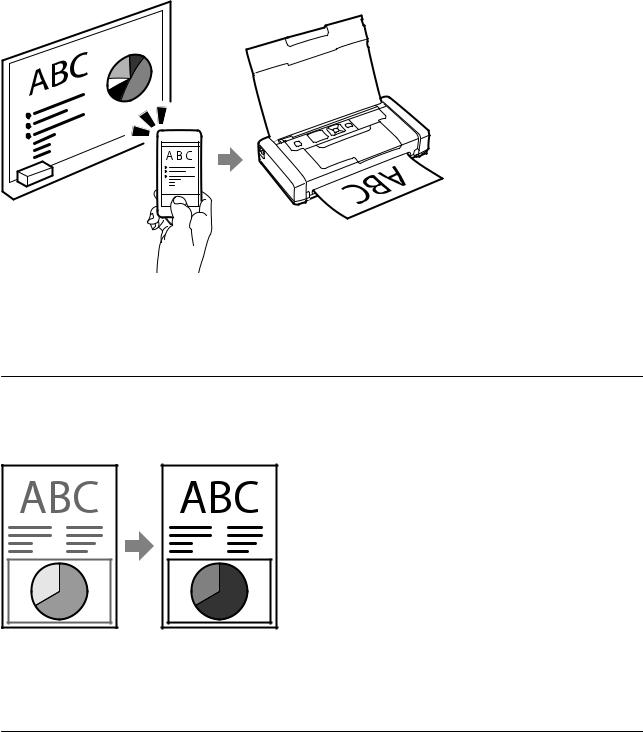
Uživatelská příručka
Tipy pro chytré používání
http://ipr.to
Související informace
& „Tisk z chytrých zařízení“ na str. 47
Tipy: Úpravy hustoty nebo barvy
Hustotu a barvu lze upravit na ovládacím panelu tiskárny.
Související informace
& „Nabídka“ na str. 20
Tipy: Zohlednění prostředí
Při používání této tiskárny na místech, na kterých je používání elektronických zařízení omezeno, například v nemocnicích, prosím deaktivujte nastavení Wi-Fi na ovládacím panelu.
14
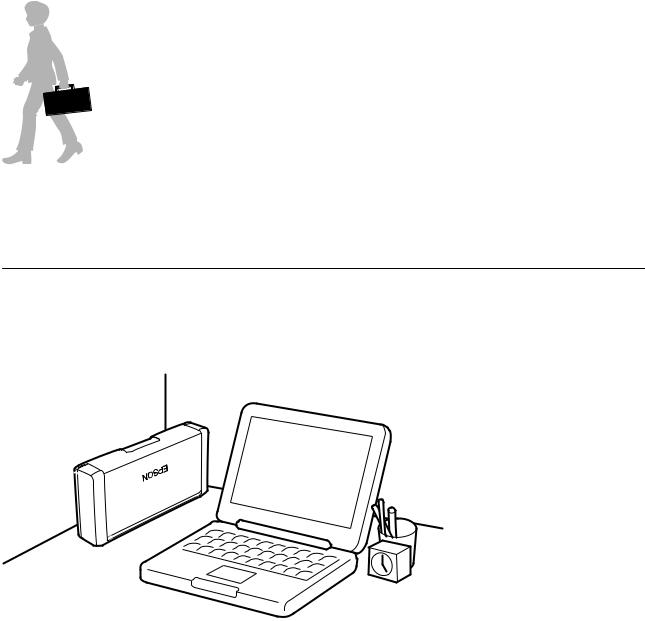
Uživatelská příručka
Tipy pro chytré používání
Na tichých místech, například v knihovnách a v kancelářích s otevřeným uspořádáním, prosím aktivujte tichý režim. Zpomalením provozu tiskárny se sníží její hlučnost.
Související informace
& „Nabídka“ na str. 20
Tipy: Skladování tiskárny
Když tiskárna není používána, můžete ji umístit stříbrnou svorkou směrem nahoru. Uchovávejte tiskárnu mimo přímé sluneční záření a umístěte ji na chladné a suché místo.
15
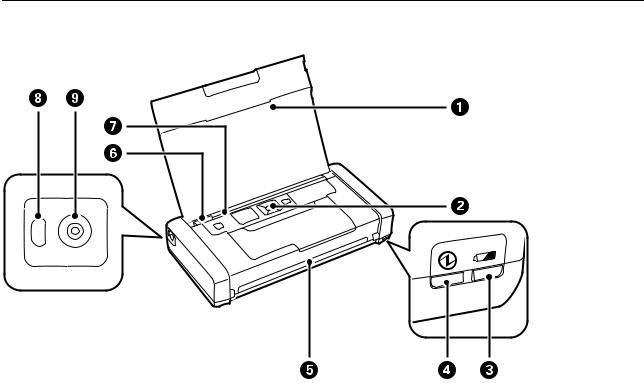
Uživatelská příručka
Základní informace o tiskárně
Základní informace o tiskárně
Názvy dílů a funkcí
A |
Kryt tiskárny |
Podepírá vložený papír. |
|
|
|
B |
Ovládací panel |
Umožňuje obsluhu tiskárny. |
|
|
|
C |
Indikátor nabíjení baterie |
Svítí, když se baterie nabíjí, a zhasne, když je baterie |
|
|
nabitá. |
|
|
Bliká, když tiskárna nemůže nabíjet baterii z důvodu |
|
|
příliš nízké (nižší než 5 °C) nebo příliš vysoké (vyšší než |
|
|
40 °C) teploty. Baterii nabíjejte při teplotě od 10 do 35°C |
|
|
(50 až 95°F). |
|
|
|
D |
Indikátor napájení |
Svítí, když je zapnuté napájení. |
|
|
Bliká, když je tiskárna v provozu nebo když dojde k |
|
|
chybě. |
|
|
|
E |
Výstupní otvor |
Vysune potištěný papír. |
|
|
|
F |
Vodítko okrajů |
Napomáhá tomu, aby byl papír do tiskárny podáván |
|
|
rovně. Posuňte k okraji papíru. |
|
|
|
G |
Zadní podávání papíru |
Slouží k vkládání papíru. |
|
|
|
H |
port Mikro USB |
Slouží k připojení kabelu micro USB. |
|
|
|
I |
Zásuvka stejnosměrného napájení |
Slouží k připojení síťového adaptéru. |
|
|
|
16
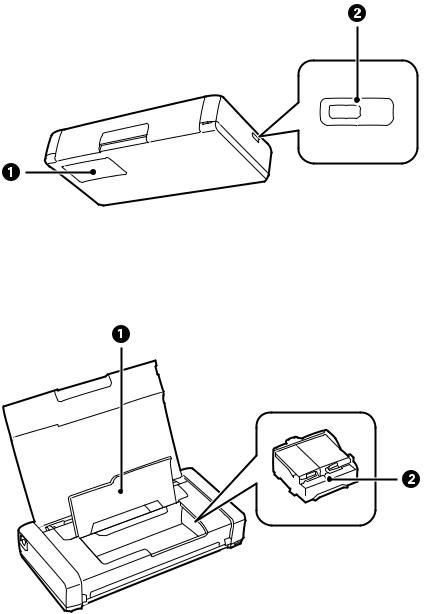
Uživatelská příručka
Základní informace o tiskárně
A |
Kryt údržbové sady |
Otevřete při výměně údržbové sady. |
|
|
|
B |
Otvor bezpečnostního zámku |
Slouží k zasunutí bezpečnostního zámku proti krádeži. |
|
|
|
A |
Vnitřní kryt |
Tento kryt otevřete při výměně inkoustových kazet |
|
|
nebo v případě, že potřebujete vyjmout papír uvízlý v |
|
|
tiskárně. |
|
|
|
B |
Držák inkoustové kazety |
Nainstalujte inkoustové kazety. Inkoust vystupuje z |
|
|
trysek tiskové hlavy na spodní straně. |
|
|
|
17
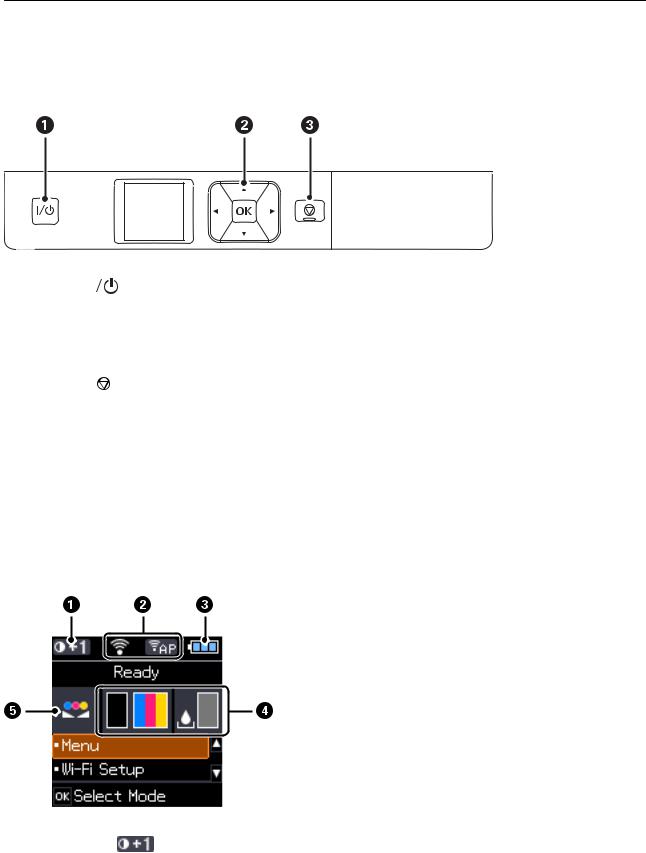
Uživatelská příručka
Základní informace o tiskárně
Ovládací panel
Tlačítka a indikátory
A |
|
|
Zapíná a vypíná tiskárnu. |
|
|
||
|
|
|
Po zhasnutí indikátoru odpojte napájecí kabel. |
|
|
|
|
B |
l, u, r, d, OK |
Stiskem tlačítek l, u, r a d vyberte nabídky. Stiskem tlačítka OK potvrďte svůj výběr nebo |
|
|
|
|
spusťte vybranou funkci. |
|
|
|
|
C |
|
|
Zruší aktuální operaci nebo se vrátí na předchozí obrazovku. |
|
|
|
|
Související informace
& „Průvodce k LCD displeji“ na str. 18
Průvodce k LCD displeji
Po zapnutí tiskárny se zobrazí hlavní obrazovka. Na hlavní obrazovce jsou zobrazeny stavové ikony a zbývající množství inkoustu v inkoustových kazetách.
A |
|
Zobrazuje hustotu tisku vybranou v Nastavení hustoty obyčejného papíru. |
|
|
|
18

Uživatelská příručka
|
|
|
|
|
|
Základní informace o tiskárně |
|
|
|
||||
B |
Zobrazí se ikony, které ukazují stav sítě. |
|||||
|
|
|
|
|
|
|
|
|
|
|
|
|
Ukazuje, že bezdrátová (Wi-Fi) síť je dostupná nebo že se tiskárna připojuje k síti |
|
|
|
|
|
|
Wi-Fi. |
|
|
|
|
|
|
|
|
|
|
|
|
|
Ukazuje, že došlo k problému tiskárny s bezdrátovým (Wi-Fi) síťovým připojením, |
|
|
|
|
|
|
|
|
|
|
|
|
|
nebo že tiskárna vyhledává připojení k bezdrátové síti Wi-Fi. |
|
|
|
|
|
|
|
|
|
|
|
|
|
Ukazuje, že tiskárna je připojena k bezdrátové (Wi-Fi) síti. |
|
|
|
|
|
|
|
|
|
|
|
|
|
Čím více sloupečků, tím silnější připojení. |
|
|
|
|
|
|
|
|
|
|
|
|
|
Ukazuje, že režim Wi-Fi Direct není k dispozici nebo že se tiskárna připojuje k |
|
|
|
|
|
|
režimu Wi-Fi Direct. |
|
|
|
|
|
|
|
|
|
|
|
|
|
Ukazuje, že tiskárna je připojena v režimu Ad Hoc. |
|
|
|
|
|
|
|
|
|
|
|
|
|
|
|
|
|
|
|
|
Ukazuje, že tiskárna je připojena v režimu Wi-Fi Direct. |
|
|
|
|
|
|
|
|
|
|
|
|
|
Ukazuje, že tiskárna je připojena v režimu Simple AP. |
|
|
|
||||
C |
Zobrazí se ikony, které ukazují stav baterie. |
|||||
|
|
|
|
|
|
|
|
|
|
|
|
|
Zobrazí zbývající stav baterie. |
|
|
|
|
|
|
|
|
|
|
|
|
|
|
|
|
|
|
|
|
Ukazuje, že baterie se vybíjí. |
|
|
|
|
|
|
|
|
|
|
|
|
|
|
|
|
|
|
|
|
Ukazuje, že baterie je příliš horká nebo příliš studená. Zkontrolujte stav výběrem |
|
|
|
|
|
|
|
|
|
|
|
|
|
Nabídka > Baterie. |
|
|
|
|
|
|
|
|
|
|
|
|
|
Ukazuje, že baterie se nabíjí. Po dokončení nabíjení se tato ikona změní na ikonu, |
|
|
|
|
|
|
|
|
|
|
|
|
|
která ukazuje zbývající stav baterie. |
|
|
|
||||
D |
Zobrazí přibližné hladiny v inkoustových kazetách a v údržbové sadě. |
|||||
|
|
|
|
|
|
|
|
|
|
|
|
|
Zobrazí přibližné hladiny v inkoustových kazetách. |
|
|
|
|
|
|
|
|
|
|
|
|
|
Zobrazí přibližnou servisní životnost údržbové sady. |
|
|
|
|
|
|
|
|
|
|
|
|
|
Svítí, když dochází inkoust v inkoustových kazetách nebo když je údržbová sada |
|
|
|
|
|
|
téměř plná. |
|
|
|
|
|
|
|
|
|
|
|
|
|
Svítí, když dojde inkoust v kazetách. |
|
|
|
|
|
|
|
E |
|
|
|
|
|
Ukazuje barvu, která byla nastavena pomocí funkce Úprava barev. |
|
|
|
|
|
||
|
|
|
|
|
|
|
|
|
|
|
|
|
|
19

Uživatelská příručka
Základní informace o tiskárně
Možnosti nabídky
Nabídka
Nabídka |
Nastavení a vysvětlení |
|
|
|
|
|
|
|
|
Baterie |
Zkontrolujte stav a zbývající kapacitu baterie. Stiskněte tlačítko d a proveďte nastavení nabíjení |
|||
|
baterie. |
|
|
|
|
|
|
|
|
|
Nastavení baterie |
|
Napájení USB z PC |
Připojte tiskárnu k počítači kabelem micro USB, |
|
|
|
|
aby se mohla nabíjet baterie z počítače, když je |
|
|
|
|
tiskárna vypnutá nebo v režimu spánku. |
|
|
|
|
|
Údržba |
Výměna ink. kazety |
|
Vymění inkoustovou kazetu. |
|
|
|
|
|
|
|
Kontr. trysek |
|
Vytiskne vzorec pro kontrolu možného ucpání trysek tiskové hlavy. |
|
|
|
|
|
|
|
Čištění hlavy |
|
Vyčistí ucpané trysky tiskové hlavy. |
|
|
|
|
|
|
|
Zarovnání hlavy |
|
Nastaví tiskovou hlavu za účelem zlepšení kvality tisku. |
|
|
|
|
|
|
|
Čištění vodítka |
|
Tato funkce slouží k podávání papíru za účelem čištění, pokud jsou na |
|
|
papíru |
|
vnitřních válečcích inkoustové skvrny nebo došlo k problému s podáváním |
|
|
|
|
papíru. |
|
|
|
|
|
|
Nastavení hustoty |
Zvýší hustotu tisku, když je nastaven obyčejný typ papíru a standardní kvalita. Rychlost tisku se však |
|||
obyčejného papíru |
může snížit. |
|
|
|
|
|
|||
Úprava barev |
Proveďte jemné vyladění barev během tisku. Výběrem +1 budou barvy tmavší. Výběrem -1 budou |
|||
|
barvy světlejší. |
|
|
|
|
Při vyjmutí inkoustové kazety je toto nastavení vynulováno. |
|||
|
|
|
|
|
20
Uživatelská příručka
Základní informace o tiskárně
Nabídka |
Nastavení a vysvětlení |
|
|
|
||
|
|
|
|
|
|
|
Nast. tiskárny |
Nast. zdroje papíru |
|
Nastavení papíru |
|
Slouží k výběru velikosti a typu papíru, který |
|
|
|
|
|
|
obsahuje zadní podávání papíru. |
|
|
|
|
|
|
|
|
|
|
|
Upozor. nast. papíru |
|
Zobrazí chybové hlášení, jestliže nastavení |
|
|
|
|
|
|
velikosti nebo typu papíru v části Nastavení |
|
|
|
|
|
|
papíru a v nastavení tisku nesouhlasí. |
|
|
|
|
|
|
|
|
|
|
|
Konfigurace papíru |
|
Automaticky zobrazí obrazovku nastavení papíru, |
|
|
|
|
|
|
když je vložen papír. Je-li možnost AirPrint |
|
|
|
|
|
|
deaktivována, není k dispozici. |
|
|
|
|
|
|
|
|
|
Časovač vypnutí |
|
Externí napájení |
|
Časovou periodu můžete nastavit před použitím |
|
|
|
|
|
|
řízení spotřeby. Každé prodloužení bude mít vliv |
|
|
|
|
Stav baterie |
|
||
|
|
|
|
na energetickou účinnost produktu. Před |
||
|
|
|
|
|
provedením každé změny berte ohled na životní |
|
|
|
|
|
|
prostředí. |
|
|
|
|
|
|
|
|
|
Tichý režim |
|
Slouží k ztišení tisku. |
|
||
|
|
|
Rychlost tisku se však může snížit. |
|||
|
|
|
|
|
||
|
Jazyk/Language |
|
Slouží k výběru jazyka. |
|
||
|
|
|
|
|||
|
Časovač vypnutí |
|
Slouží k výběru časové periody, po které tiskárna vstoupí do režimu spánku |
|||
|
|
|
(režim úspory energie), pokud nejsou provedeny žádné operace. |
|||
|
|
|
Po uplynutí této doby LCD displej zhasne. |
|||
|
|
|
|
|
||
|
Jiné |
|
Záměna tiskáren |
|
Pokud je ovladač pro tuto tiskárnu již |
|
|
|
|
|
|
nainstalován v počítači, toto nastavení zabraňuje |
|
|
|
|
|
|
opakované instalaci i po připojení jiné tiskárny se |
|
|
|
|
|
|
stejným názvem produktu kabelem USB. |
|
|
|
|
|
|
||
Síťová nastavení |
Tisknout stav sítě |
|
Zobrazí nebo vytiskne nastavení sítě a stav připojení. |
|||
|
|
|
|
|
||
|
Nastavení Wi-Fi |
|
Průvodce |
|
Další podrobnosti viz Příručka pro síť. |
|
|
|
|
nastavením Wi-Fi |
|
|
|
|
|
|
|
|
|
|
|
|
|
Tlačítko (WPS) |
|
|
|
|
|
|
|
|
|
|
|
|
|
Kód PIN (WPS) |
|
|
|
|
|
|
|
|
|
|
|
|
|
Automatické |
|
|
|
|
|
|
připojení Wi-Fi |
|
|
|
|
|
|
|
|
|
|
|
|
|
Vypnout Wi-Fi |
|
Problémy se sítí je možné vyřešit vypnutím |
|
|
|
|
|
|
nastavení Wi-Fi nebo novým nastavením Wi-Fi. |
|
|
|
|
|
|
Další podrobnosti viz Příručka pro síť. |
|
|
|
|
|
|
|
|
|
|
|
Nastavení Wi-Fi |
|
Další podrobnosti viz Příručka pro síť. |
|
|
|
|
Direct |
|
|
|
|
|
|
|
|
||
|
Kontrola připojení |
|
Zkontroluje stav síťového připojení a vytiskne zprávu o kontrole síťového |
|||
|
|
|
připojení. Jsou-li s připojením nějaké problémy, podívejte se za účelem |
|||
|
|
|
vyřešení problému do kontrolní zprávy. |
|||
|
|
|
|
|||
Epson Connect |
Službu Epson Connect nebo Google Could Print můžete pozastavit nebo obnovit, nebo můžete |
|||||
|
používání služeb stornovat (obnovit výchozí nastavení). |
|||||
Služby Google Cloud |
||||||
Viz webové stránky portálu Epson Connect, kde najdete další podrobnosti. |
||||||
|
|
|
|
|
||
|
https://www.epsonconnect.com/ |
|
||||
|
http://www.epsonconnect.eu (pouze pro Evropu) |
|
||||
|
|
|
|
|
|
|
21
Uživatelská příručka
|
Základní informace o tiskárně |
|
|
Nabídka |
Nastavení a vysvětlení |
|
|
Zákl. ovladač WF-100 |
Nainstaluje základní ovladač Epson, který je vložen v tiskárně, do počítače. |
|
|
Obnovit vých. |
Resetuje vybraná nastavení na výchozí hodnoty. |
nastavení |
|
|
|
Nastavení Wi-Fi
Další podrobnosti najdete v seznamu nabídek v režimu Síťová nastavení.
22
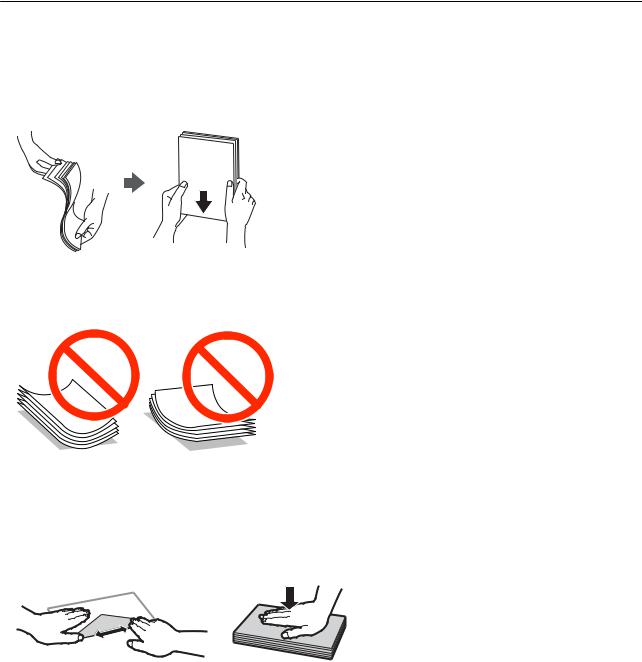
Uživatelská příručka
Vkládání papíru
Vkládání papíru
Pokyny k manipulaci s papírem
Přečtěte si pokyny dodávané s papírem.
Před vložením papíry prolistujte rychlým pohybem mezi prsty a srovnejte okraje. Fotografickým papírem nelistujte ani jej neohýbejte. Mohlo by dojít k poškození tisknutelné strany.
Je-li papír zvlněný, před vložením jej vyrovnejte nebo jej lehce prohněte v opačném směru. Při tisku na zvlněný papír může dojít ke vzpříčení papíru a šmouhám na výtisku.
Nepoužívejte papír, který je zvlněný, roztržený, nastřižený, složený, vlhký, příliš silný, příliš tenký nebo papír, na kterém jsou nalepeny nálepky. Při používání tohoto typu papíru dochází k uvíznutí papíru v tiskárně a rozmazání výtisku.
Před vložením obálky prolistujte rychlým pohybem mezi prsty a srovnejte okraje. Jsou-li naskládané obálky nafouknuté vzduchem, před vložením je stisknutím smáčkněte.
Nepoužívejte zvlněné nebo přeložené obálky. Při používání těchto obálek dochází k uvíznutí papíru a rozmazání výtisku.
Nepoužívejte obálky s lepicími plochami na chlopních nebo obálky s okénky.
Nepoužívejte obálky, které jsou příliš tenké a mohly by se během tisku zkroutit.
Související informace
& „Specifikace tiskárny“ na str. 93
23
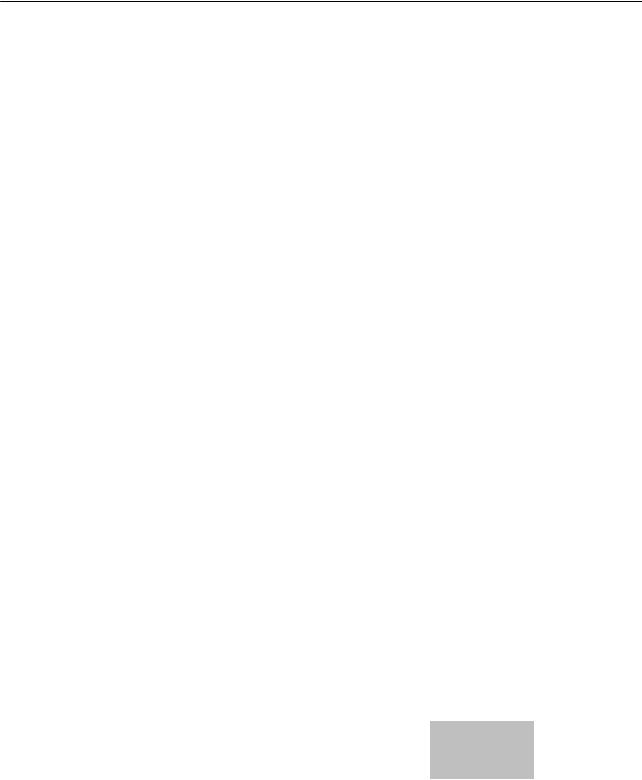
Uživatelská příručka
Vkládání papíru
Dostupný papír a kapacita
Společnost Epson doporučuje používat originální papír Epson, čímž dosáhnete vysoké kvality výtisků.
Originální papír Epson
Název média |
Formát |
Kapacita |
Ruční |
Tisk bez okrajů |
|
|
|
vkládání |
oboustranný |
|
|
|
|
(počet listů) |
tisk |
|
|
|
|
|
|
|
|
Epson Bright White Ink Jet |
A4 |
20 |
|
- |
|
Paper |
|
|
|
|
|
|
|
|
|
|
|
Epson Ultra Glossy Photo |
A4, 13×18 cm (5×7 palců) |
5* |
- |
- |
|
Paper |
|
|
|
|
|
10×15 cm (4×6 palců) |
5* |
- |
|
||
|
|||||
Epson Premium Glossy |
A4, 13×18 cm (5×7 palců) |
5* |
- |
- |
|
Photo Paper |
|
|
|
|
|
Širokoúhlý 16:9 (102×181 |
5* |
- |
|
||
|
|||||
|
mm), 10×15 cm (4×6 palců) |
|
|
|
|
|
|
|
|
|
|
Epson Premium Semigloss |
A4 |
5* |
- |
- |
|
Photo Paper |
|
|
|
|
|
10×15 cm (4×6 palců) |
5* |
- |
|
||
|
|||||
Epson Photo Paper Glossy |
A4, 13×18 cm (5×7 palců) |
5* |
- |
- |
|
|
10×15 cm (4×6 palců) |
5* |
- |
|
|
Epson Matte Paper- |
A4 |
1 |
- |
- |
|
Heavyweight |
|
|
|
|
|
|
|
|
|
|
|
Epson Photo Quality Ink Jet |
A4 |
20 |
- |
- |
|
Paper |
|
|
|
|
|
|
|
|
|
|
*Pokud se papír nepodává správně nebo pokud jsou na výtisku nerovnoměrné barvy nebo šmouhy, vkládejte listy papíru jednotlivě.
Poznámka:
Dostupnost papíru se liší podle oblasti. Aktuální informace o dostupnosti papíru ve vaší oblasti vám poskytne podpora společnosti Epson.
Komerčně dostupný papír
Název média |
Formát |
Kapacita |
Ruční |
Tisk bez okrajů |
|
|
vkládání (listy |
oboustranný |
|
|
|
nebo obálky) |
tisk |
|
|
|
|
|
|
Obyčejný papír |
Letter, A4, B5, A5, A6 |
20 |
|
- |
Kopírovací papír |
|
|
|
|
Legal, definovaný uživatelem |
1 |
|
|
|
|
|
|||
|
|
|
|
|
Obálka |
Obálka #10, obálka DL, |
1 |
- |
- |
|
obálka C6 |
|
|
|
|
|
|
|
|
24
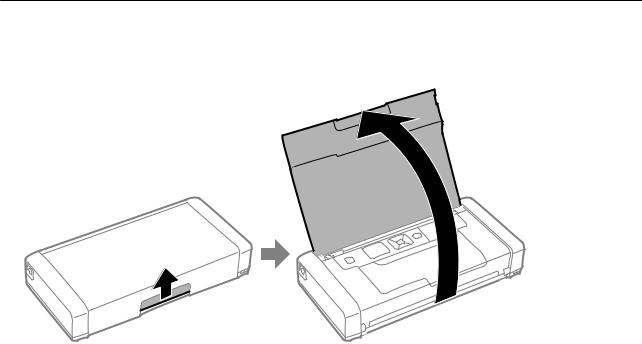
Uživatelská příručka
Vkládání papíru
Seznam typů papíru
Chcete-li při tisku dosáhnout optimálních výsledků, vyberte typ vhodný pro daný papír.
Název média |
Typ média |
|
|
|
|
|
|
|
Ovládací panel |
Ovladač tiskárny |
Základní ovladač Epson |
|
|
|
|
Kopírovací papír, obyčejný |
obyčejný papír |
obyčejný papír |
Obyčejný papír |
papír |
|
|
|
Epson Bright White Ink Jet |
|
|
|
Paper |
|
|
|
|
|
|
|
Epson Ultra Glossy Photo |
Ultra Glossy |
Epson Ultra Glossy |
- |
Paper |
|
|
|
|
|
|
|
Epson Premium Glossy |
Prem. Glossy |
Epson Premium Glossy |
Epson Premium Glossy |
Photo Paper |
|
|
|
|
|
|
|
Epson Premium Semigloss |
Prem. Semigloss |
Epson Premium Semigloss |
- |
Photo Paper |
|
|
|
|
|
|
|
Epson Photo Paper Glossy |
Glossy |
Photo Paper Glossy |
- |
|
|
|
|
Epson Matte Paper- |
Matte |
Epson Matte |
Epson Matte |
Heavyweight |
|
|
|
Epson Photo Quality Ink Jet |
|
|
|
Paper |
|
|
|
|
|
|
|
Obálka |
Obálka |
Obálka |
- |
|
|
|
|
Vkládání papíru do Zadní podávání papíru
1.Zvednutím části na přední straně tiskárny otevřete její kryt.
25
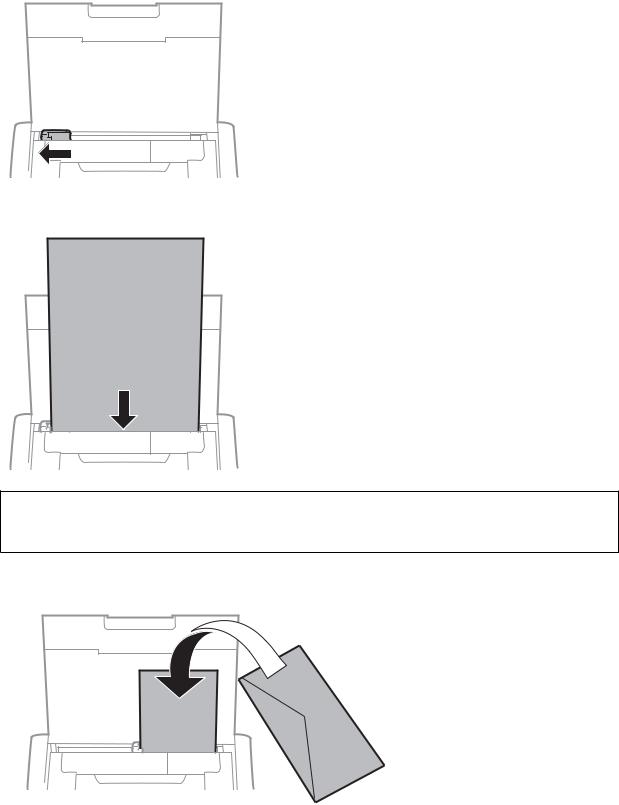
Uživatelská příručka
Vkládání papíru
2.Posuňte vodítko okraje.
3.Vložte papír svisle podél pravé strany zadního otvoru pro podávání papíru tisknutelnou stranou nahoru.
cDůležité:
Nevkládejte více, než je uvedený maximální počet listů pro papír.
Obálky
26
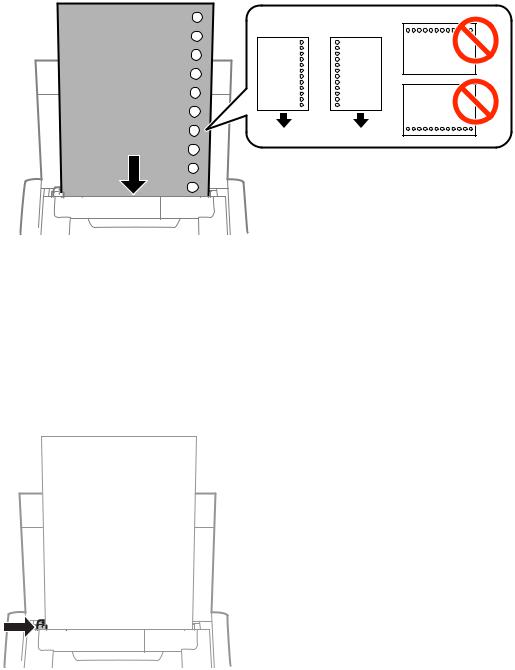
Uživatelská příručka
Vkládání papíru
Děrovaný papír
Poznámka:
Za následujících podmínek můžete použít děrovaný papír.
Kapacita vkládání: Jeden list
Dostupná velikost: A4, B5, A5, A6, Letter, Legal
Vázací otvory: Nevkládejte papír s vázacími otvory nahoře nebo dole. Upravte tiskovou pozici souboru, aby nedošlo k tisku přes otvory.
4.Posuňte vodítko okraje k okraji papíru.
27
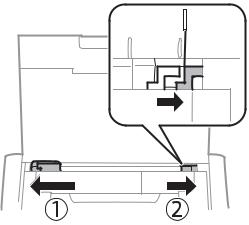
Uživatelská příručka
Vkládání papíru
Poznámka:
Pokud vodítko okraje nelze posunout, část na pravé straně pravděpodobně není ve správné poloze. Posuňte vodítko okraje zcela vlevo, posuňte část na pravé straně zcela vpravo a potom to zkuste znovu.
5.Na ovládacím panelu nastavte velikost a typ papíru, který obsahuje zadní podávání papíru.
Poznámka:
Velikost a typ papíru lze rovněž zobrazit výběrem Nabídka > Nast. tiskárny > Nast. zdroje papíru > Nastavení papíru.
Zbývající papír vraťte do obalu. Ponecháte-li papír v tiskárně, může se papír zkroutit nebo se může zhoršit kvalita tisku.
Související informace
&„Pokyny k manipulaci s papírem“ na str. 23
&„Dostupný papír a kapacita“ na str. 24
28
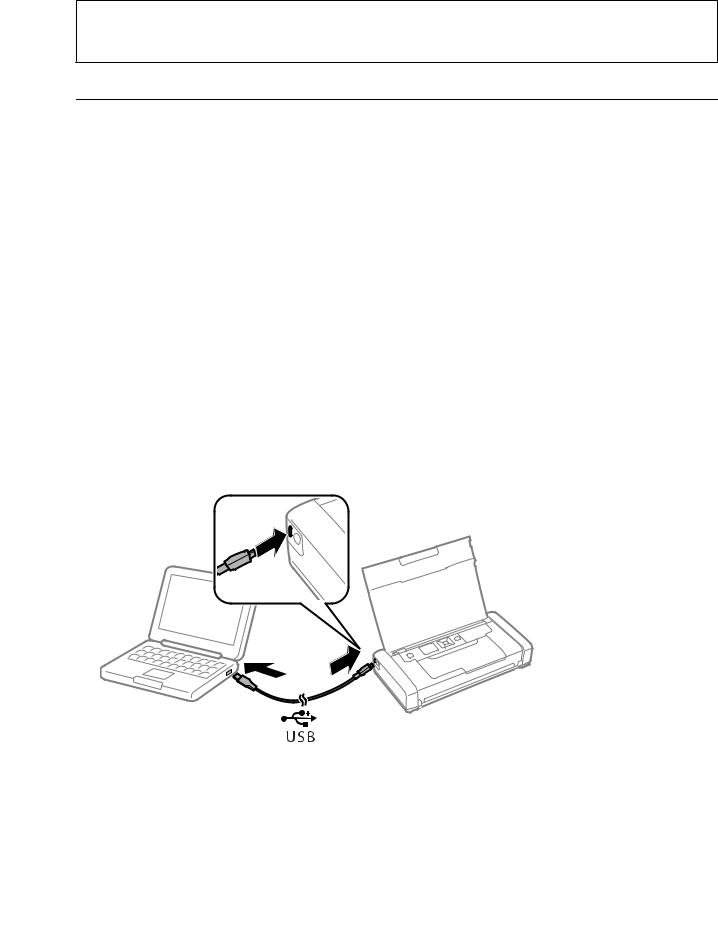
Uživatelská příručka
Tisk
Tisk
cDůležité:
Neodpojujte síťový adaptér, pokud je tiskárna v chodu. Tisk se může zpomalit a může se zaseknout papír.
Tisk z počítače
Používání základního ovladače Epson (pouze pro Windows)
Když v počítači není nainstalován ovladač tiskárny, můžete nainstalovat základní ovladač Epson z tiskárny. Základní ovladač Epson ovšem obsahuje pouze omezené funkce a proto doporučujeme nainstalovat ovladač této tiskárny.
Poznámka:
Je podporován operační systém Windows XP, Service Pack 3 nebo novější.
Instalace základního ovladače Epson (pouze pro Windows)
1.Odpojte tiskárnu od počítače.
2.Na ovládacím panelu vyberte Nabídka > Zákl. ovladač WF-100. Stisknutím tlačítka OK zahajte instalaci.
3.Po zobrazení pokynů propojte tiskárnu a počítač kabelem micro USB a potom stiskněte tlačítko OK na ovládacím panelu.
4.V části Počítač nebo Tento počítač v počítači dvakrát klikněte na EPSON > SETUP.
5.Proveďte instalaci podle pokynů na obrazovce.
29
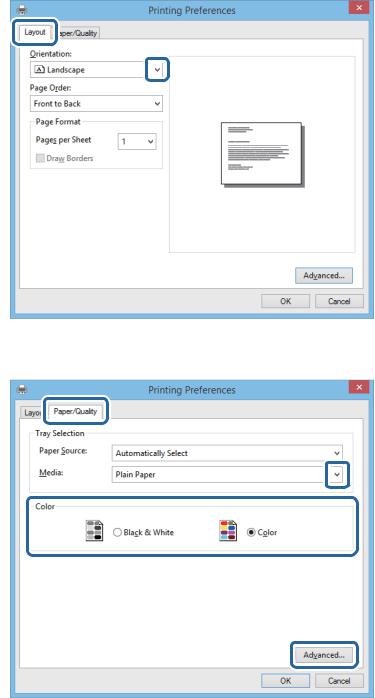
Uživatelská příručka
Tisk
Základní informace o tisku - základní ovladač Epson (pouze pro Windows)
1.Vložte papír do tiskárny.
2.Otevřete soubor, který chcete vytisknout.
3.Přejděte do okna ovladače tiskárny.
4.Vyberte orientaci, kterou jste nastavili v aplikaci jako položku Orientace na kartě Uspořádání.
5.Na kartě Papír/kvalita proveďte následující nastavení.
Médium: Vyberte typ papíru, který jste vložili.
30
